




如果您想關閉簡報者視圖,請取消選取「投影片放映」部分下的選項。
演示者視圖是一個非常貼心的補充,對於在演示過程中經常需要參考筆記的教師或公司員工來說,這實際上是一個救星。在簡報者視圖下,您可以使用許多選項來增強簡報。
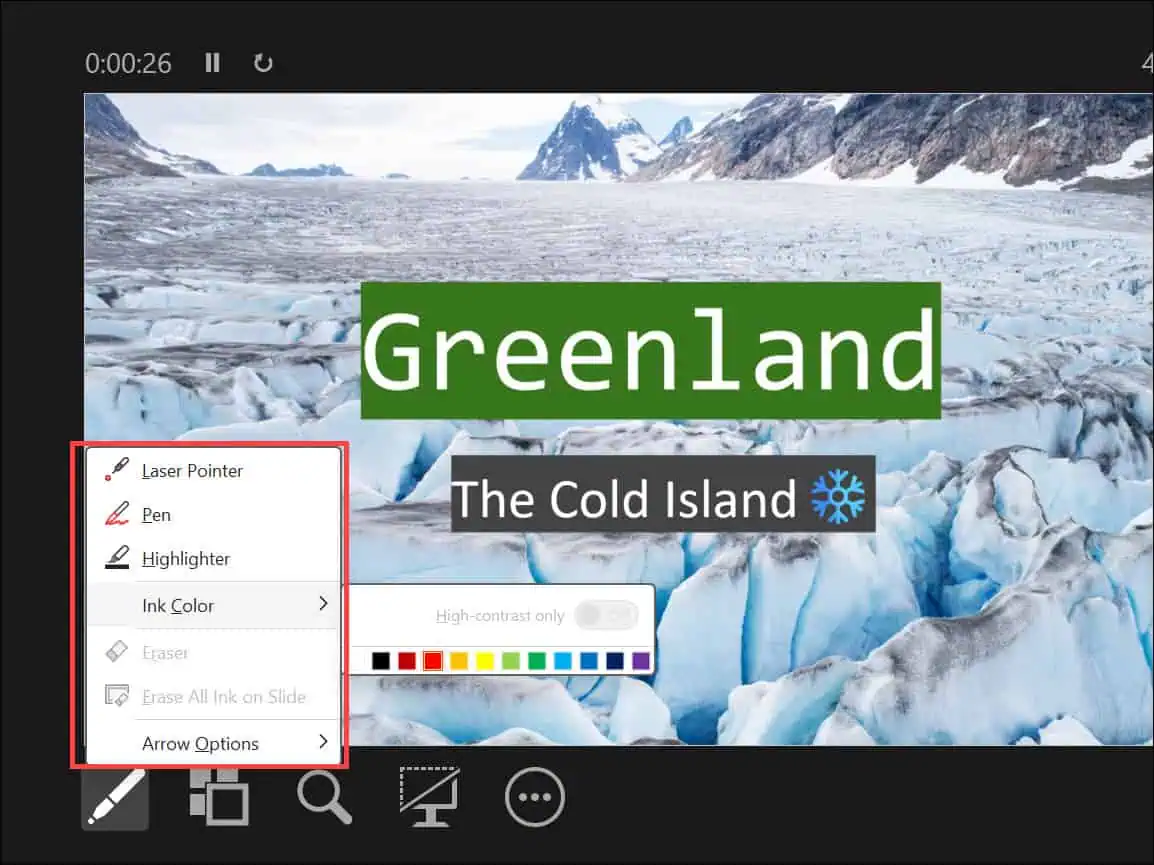
點擊筆和雷射筆會為您提供多個選項,例如啟用雷射筆,您可以透過滑鼠進行控制。您也可以啟用筆並更改其墨水顏色來繪製或指向幻燈片上的某些內容,而無需對原始幻燈片進行任何更改。請記住,當您結束投影片放映時,您可以選擇儲存筆跡。
同樣,還有一個螢光筆選項,可用於在演示時突出顯示幻燈片上的某些內容。同樣,預設情況下這不會對原始幻燈片進行任何更改。
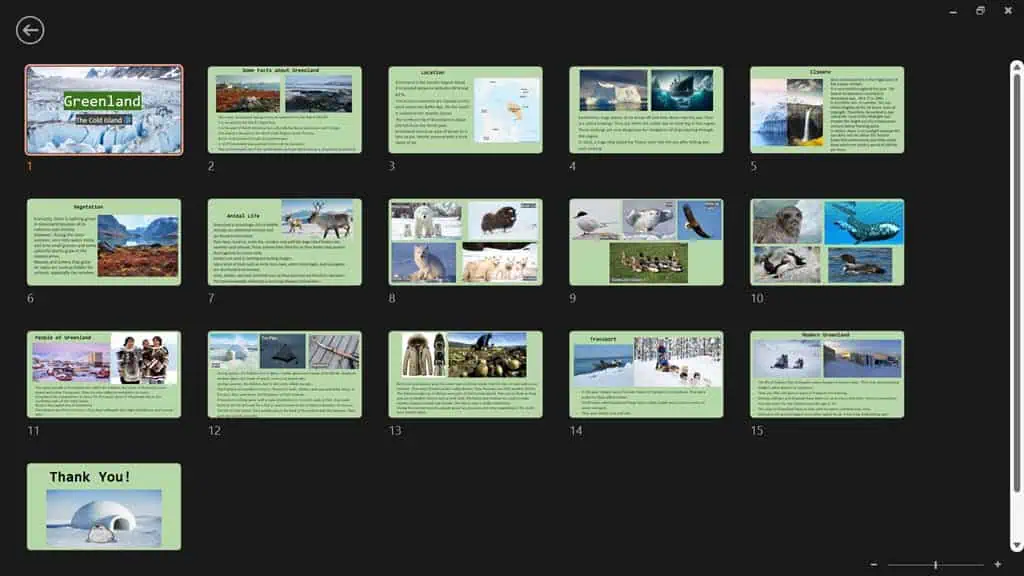
查看所有投影片選項為您提供簡報中所有投影片的概覽。使用它,您可以立即跳到您想要的幻燈片,而不是逐張幻燈片。
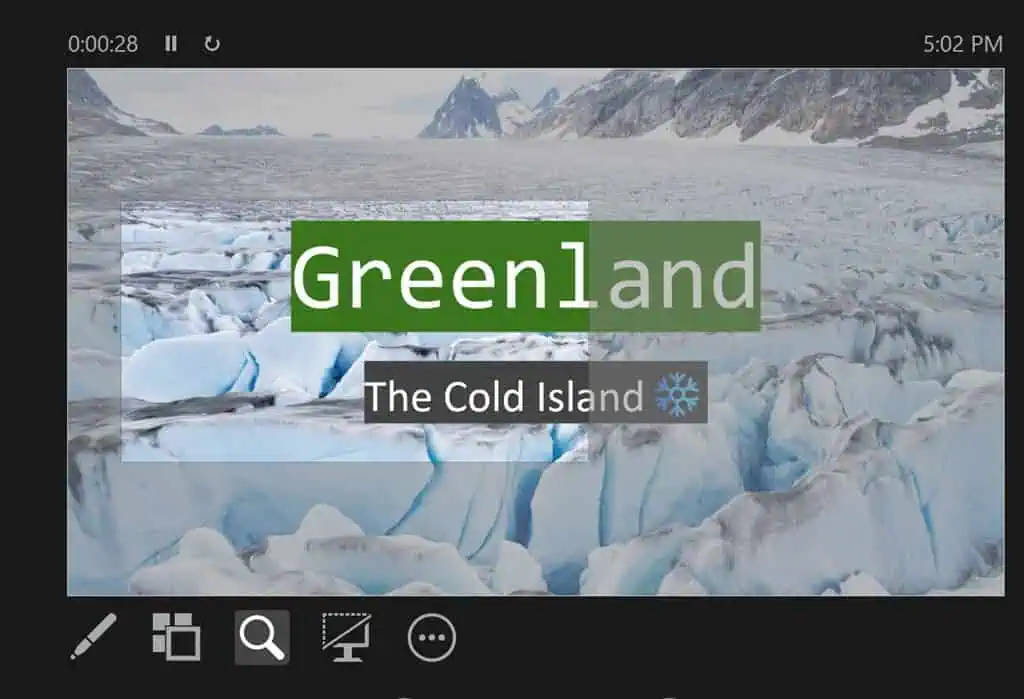
這是另一個深思熟慮的選項,可讓您放大幻燈片的特定部分,以將觀眾的注意力集中在該部分。當您不想修改整張投影片但又想將焦點集中到特定部分時,這會很有幫助。
然後,您可以選擇將目前投影片變黑或取消變黑。
這是在一台顯示器上示範時在 PowerPoint 中檢視筆記的方法。
這是一個非常好的功能,需要習慣來提高演示技巧並更有信心地進行演示。
如果您遇到任何其他問題,請在評論中告訴我。
以上是如何在使用一台顯示器進行簡報時檢視 PowerPoint 中的註釋的詳細內容。更多資訊請關注PHP中文網其他相關文章!




